SailyのeSIMを購入し、海外旅行先で使う方法【クーポン割引あり】
Sailyの旅行eSIMをクーポンを使ってお得に購入し、実際に現地で使用するまでの流れを画像付きで解説。
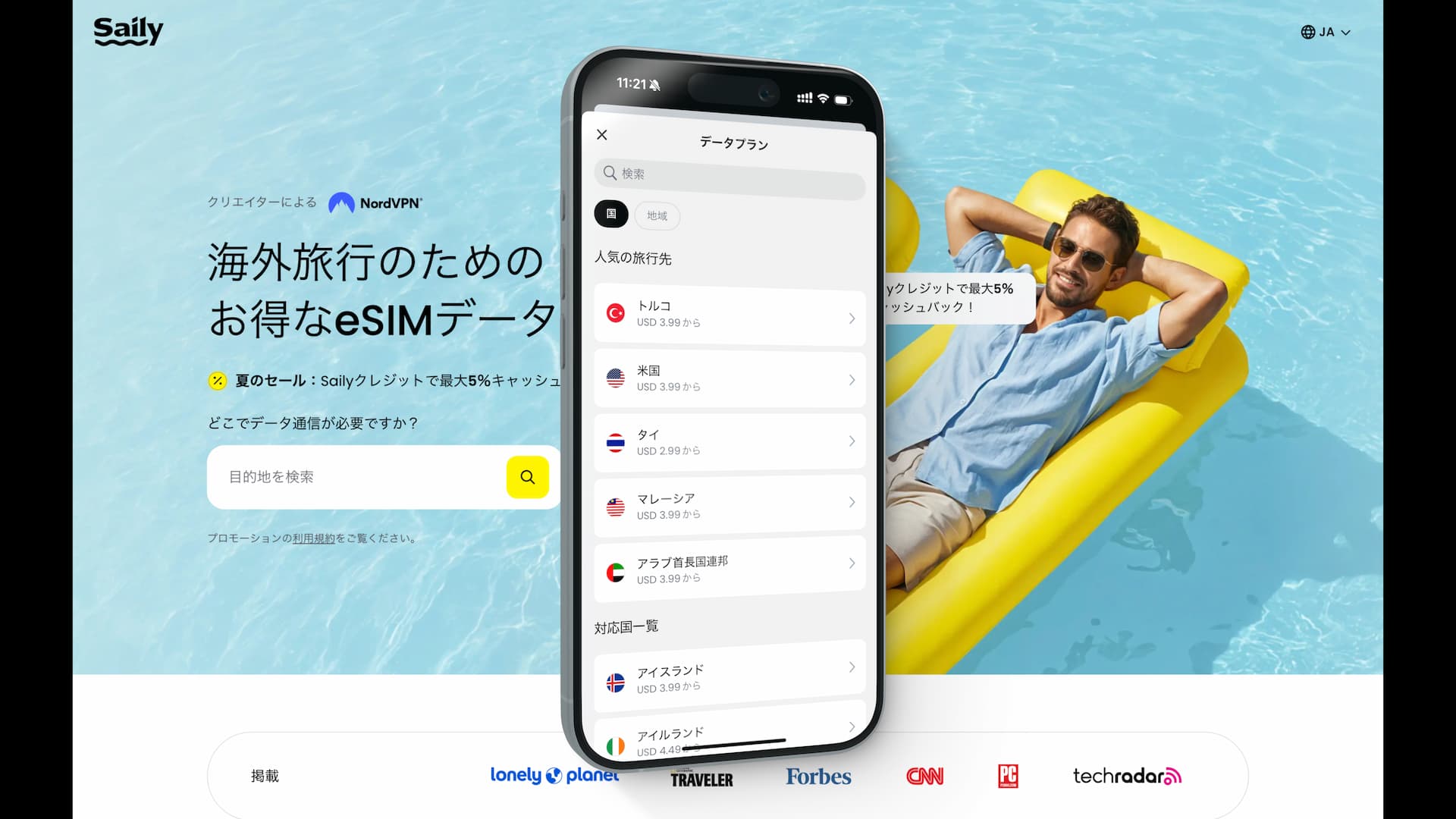
この記事では海外eSIMサービス「Saily」の使い方を、購入、eSIMインストール、そして現地での利用方法と分けて紹介します。
Saily(セイリー)は有名なVPNサービスであるNordVPNを開発する企業が2024年春にリリースした、海外旅行者向けグローバルeSIM通信サービスです。
NordVPNは旅行系YouTuberが紹介しているので、聞いたことがある、あるいは使っているという方もおられるかもしれません。
Sailyのサービス内容やプラン料金などは、以下の公式サイトからご確認ください。

Saily 公式サイト
機械翻訳っぽい部分はありますが、日本語にも対応しています。(自動で日本語表示されない場合は、ウェブサイト右上の言語選択から日本語を選択してください。)
Saily公式サイトからのeSIM購入方法
Sailyのサイトはデザインが洗練されていて、きれいで見やすく、また入力項目も最小限のため、初めての方でも購入はとても簡単です。
目的地とデータプランの選択
Saily公式サイトにアクセスし、目的地を検索、その後eSIMデータプランを選択しましょう。ここでは旅行先としてタイを取り上げます。
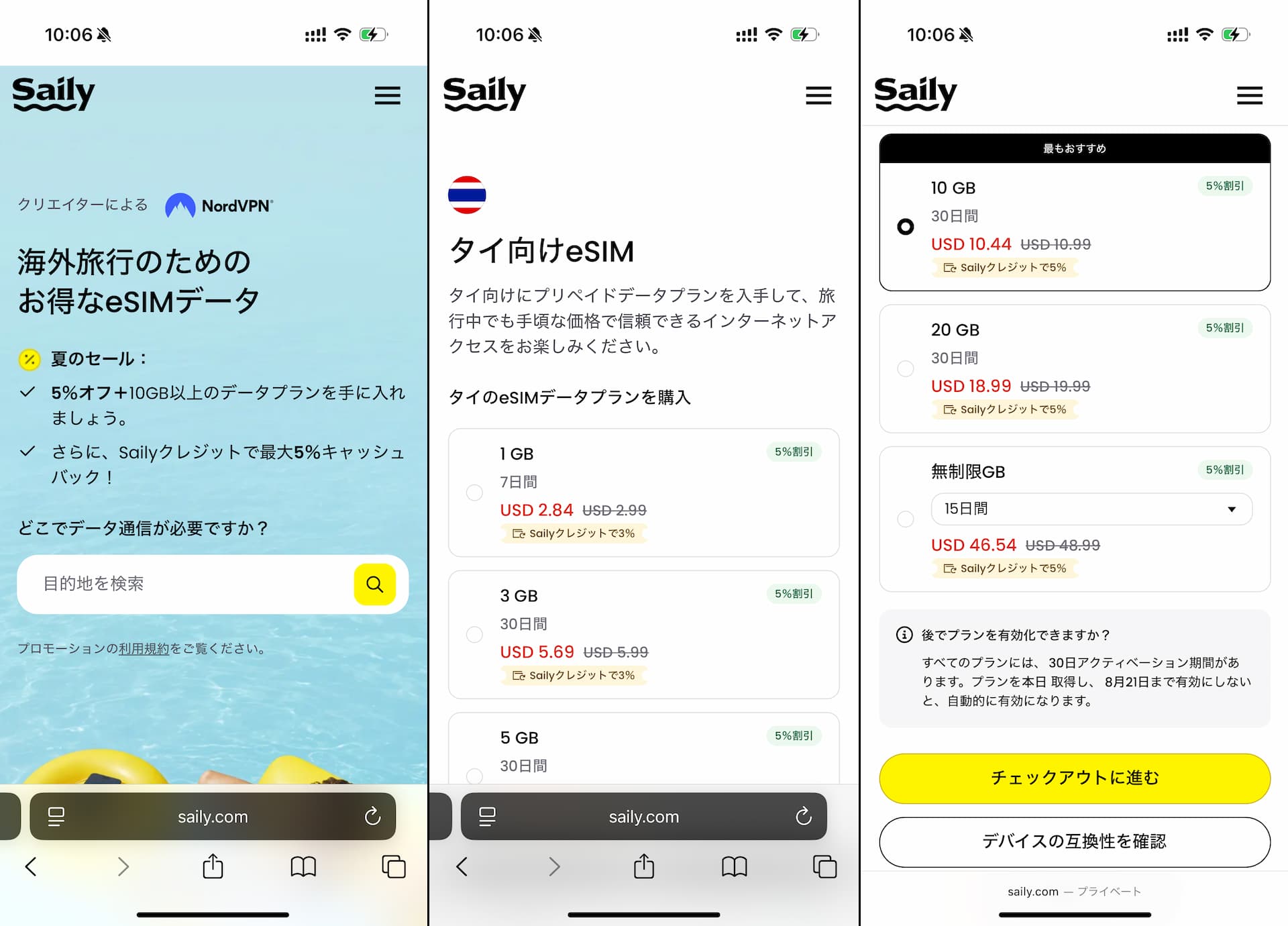
通常は各国それぞれ複数のプランが提供されており、一般的にデータ容量(GB)が多くなるほどコスパ(GB単価)はよくなります。
一点、プランによって利用可能日数(有効期限)が異なるので注意しましょう。なお、購入したプランは30日以内に利用を開始する必要があります。
データプランを選択できたら、黄色の「チェックアウトに進む」ボタンを押してください。
アカウント作成 or ログイン
チェックアウト画面に進む前に、サインアップ(アカウント登録)あるいはログインを求められます。ここで、GoogleアカウントあるいはAppleアカウントでサインアップします。
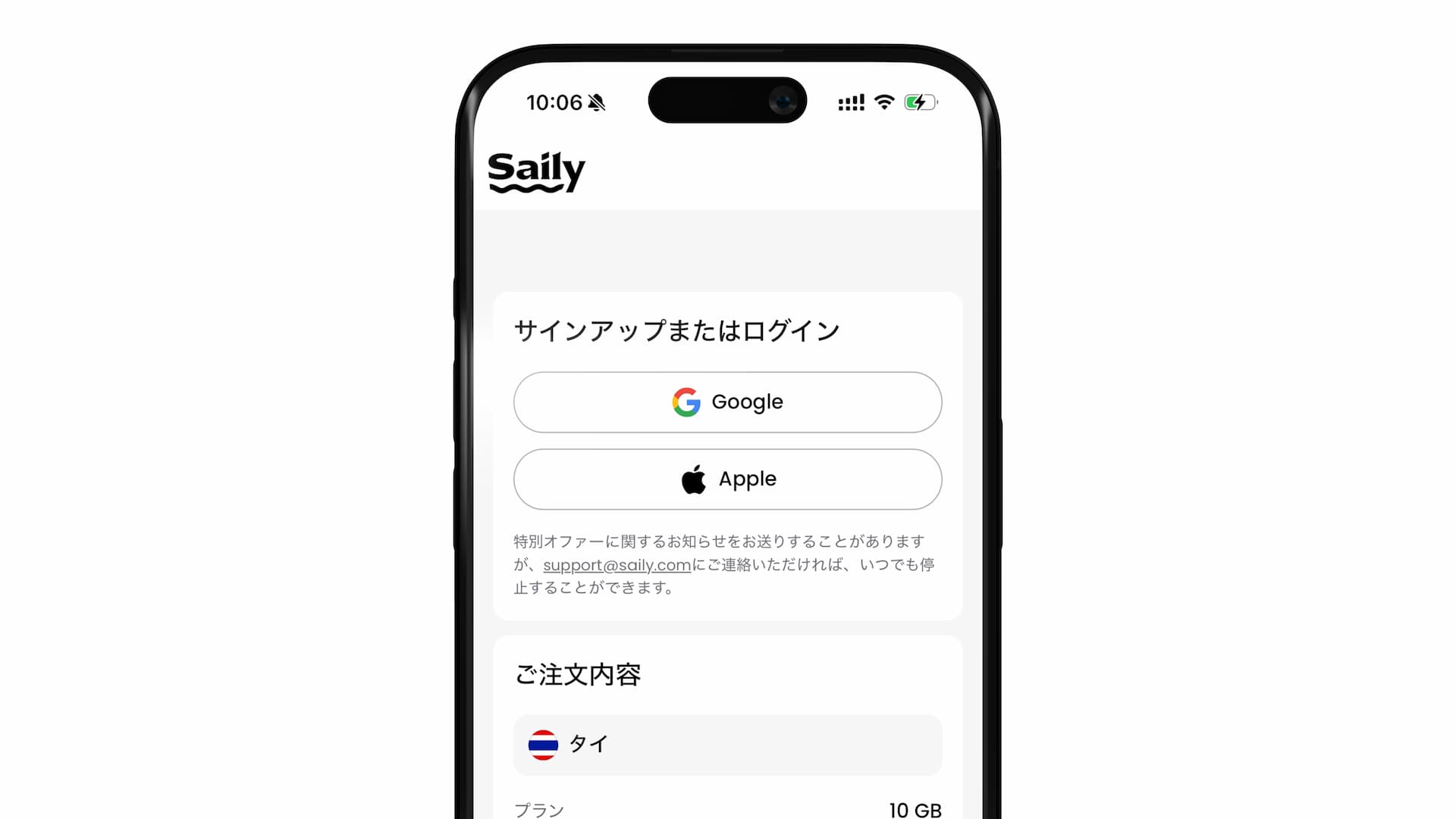
iPhoneでSafariを使っている場合は、Appleアカウントでのサインアップが簡単で便利です。
割引クーポンを使って購入
サインアップが完了すると、ログイン状態となり、そのままチェックアウトに進みます。
渡航先の国、プラン、有効期間などを確認後、「クーポンをお持ちですか?」のボタンをタップすると、クーポンコードを入力・適用できます。
ここでESIMDB専用クーポン「ESIMDB5」を利用することで5%OFFになります。*ただし初回利用者限定。
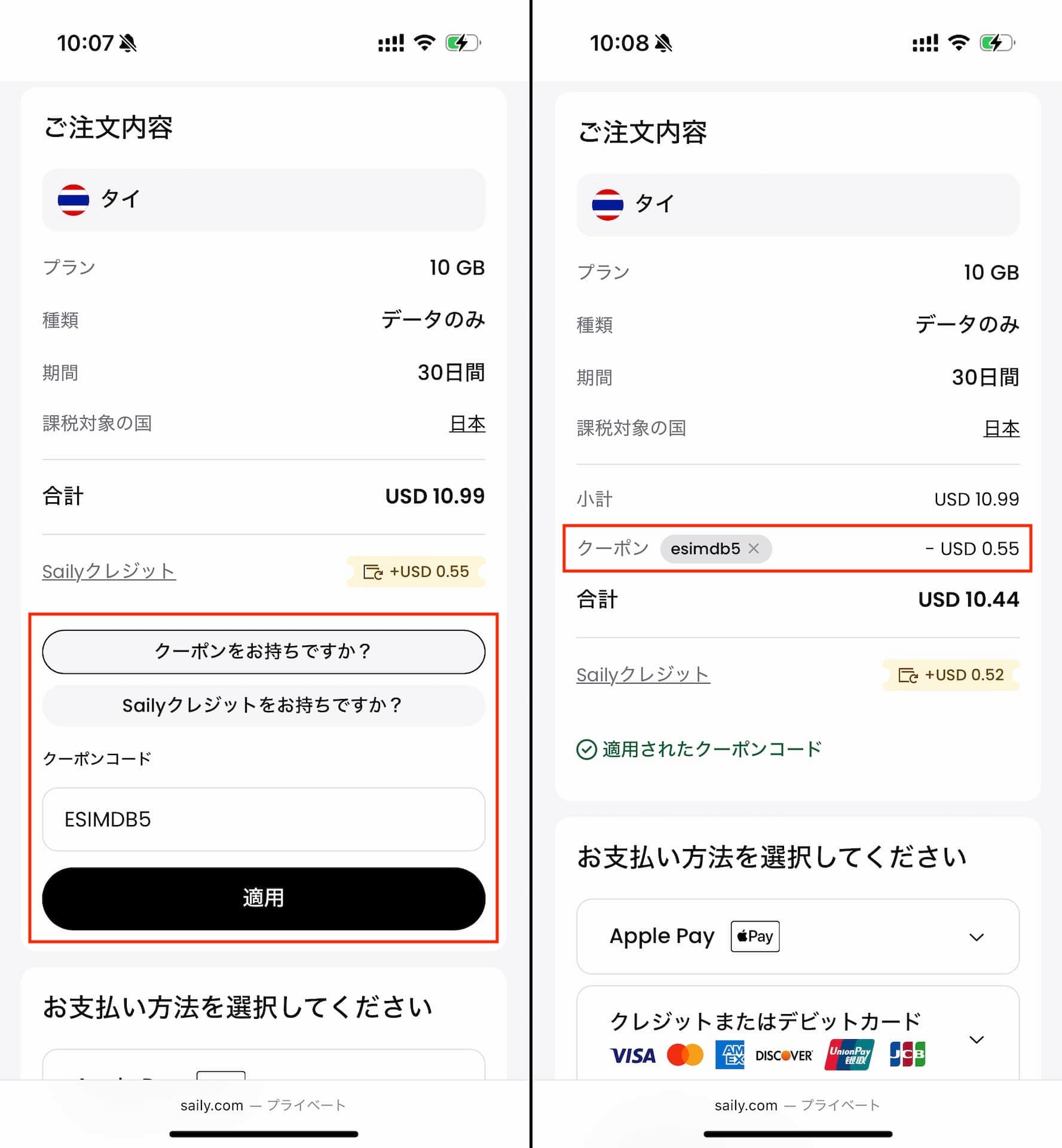
2025年夏限定クーポン「ESIMDB30」
お盆明けの8月20日まで利用できる期間限定クーポン「ESIMDB30」を利用すると、なんと30%OFFになります。
限られた期間、そして初回利用限定ではありますが、ぜひ活用してください。
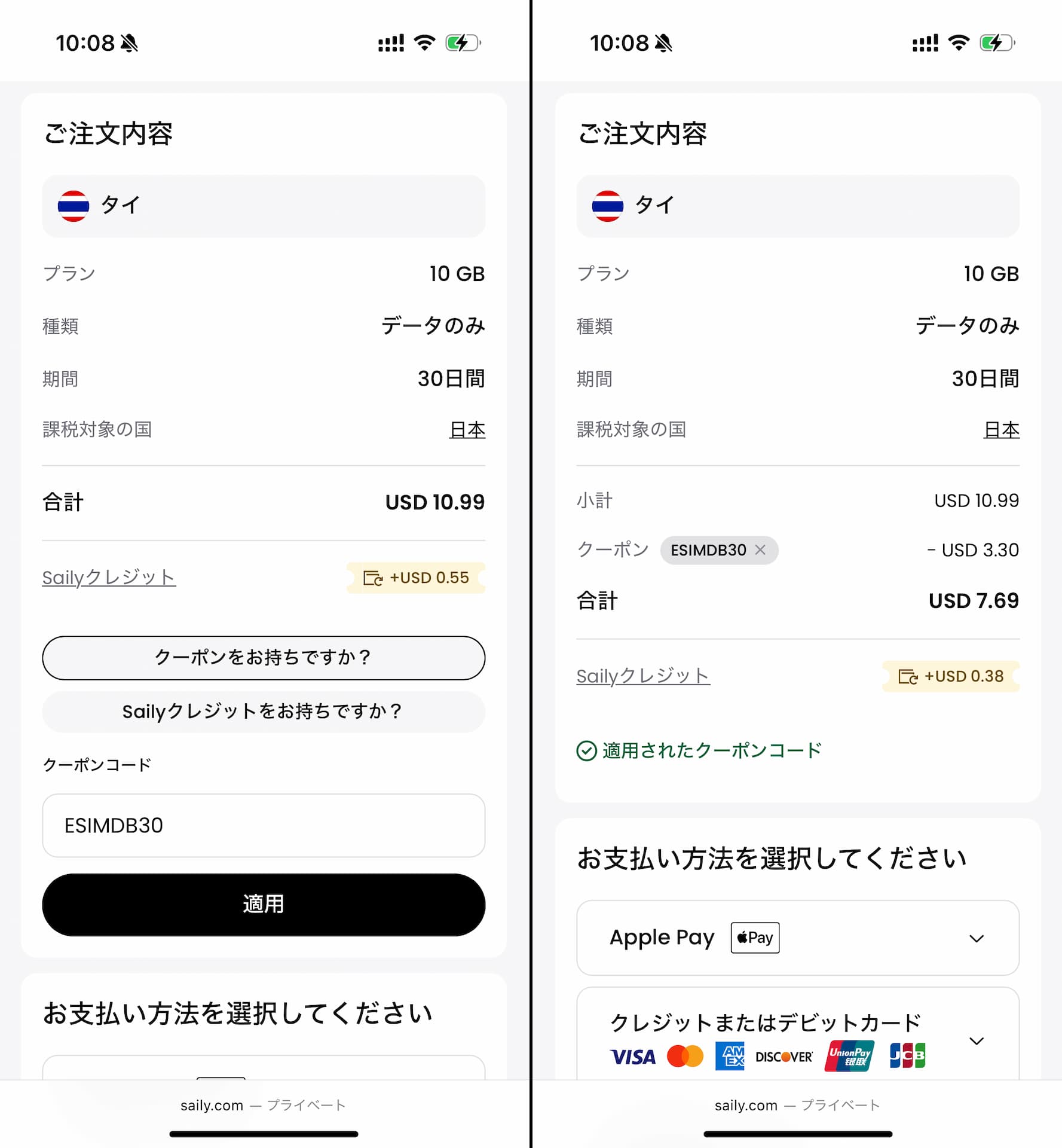
利用できる支払い方法は、クレジット・デビットカード、PayPal、Apple Pay(Safari利用時のみ)、そしてGoogle Payとなっています。
iPhoneでSafariを使っている場合はApple Pay、Androidの場合はGoogle Payが一番簡単でしょう。
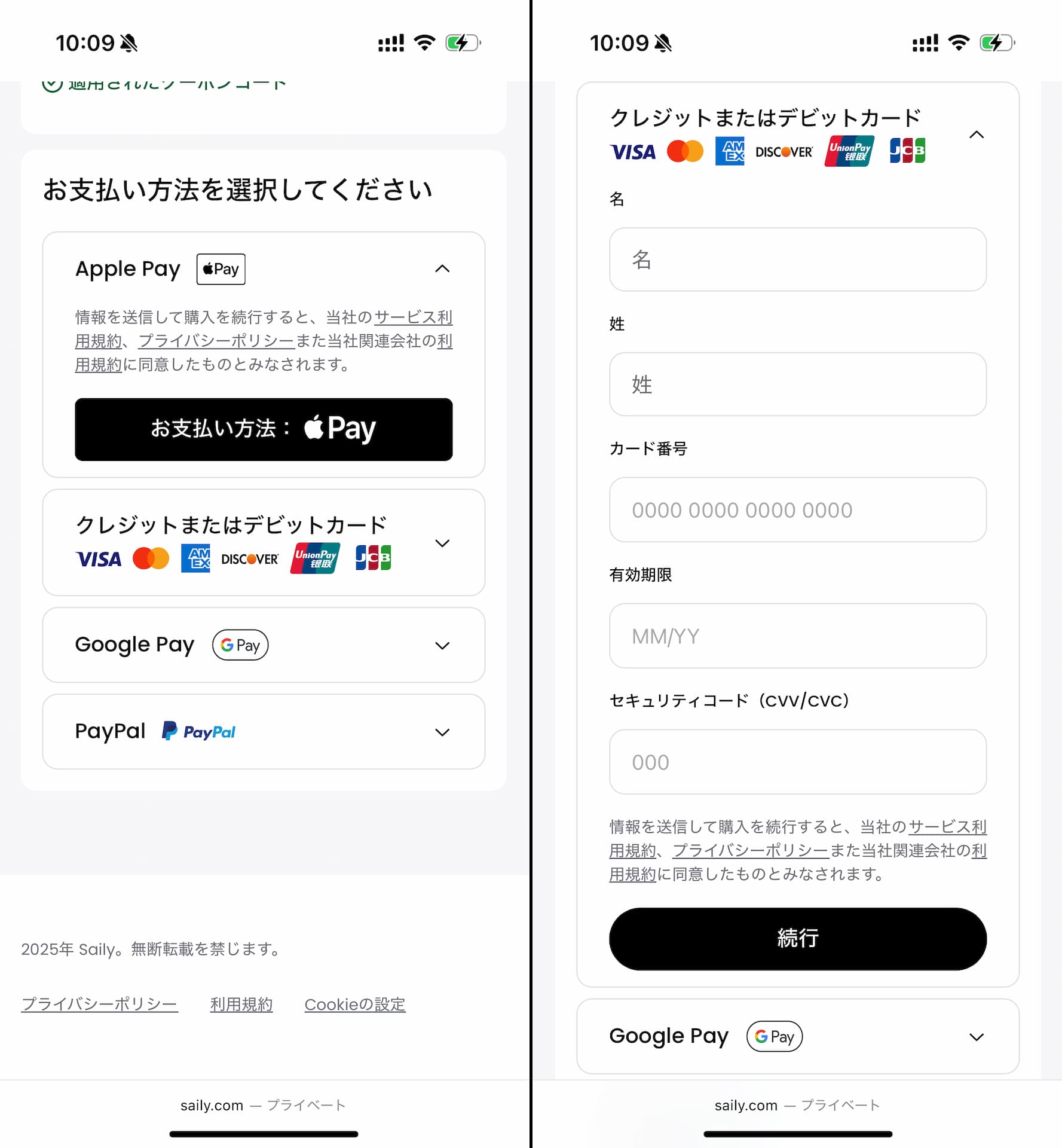
好みの決済方法を選択し、決済が無事通れば、eSIMの購入は完了です。
購入(注文)が完了すると、以下のような画面が表示されるので、指示に従ってSailyのアプリをダウンロードし、eSIMのインストール(アクティベート)に進みます。


eSIMのインストール
Sailyの公式サイトでeSIMの購入が完了すると、モバイルアプリのダウンロードするようボタンが表示されます。そこからアプリストアにいき、Sailyのモバイルアプリをダウンロードしましょう。正式名称は「Saily : 旅行用eSIM」となっています。
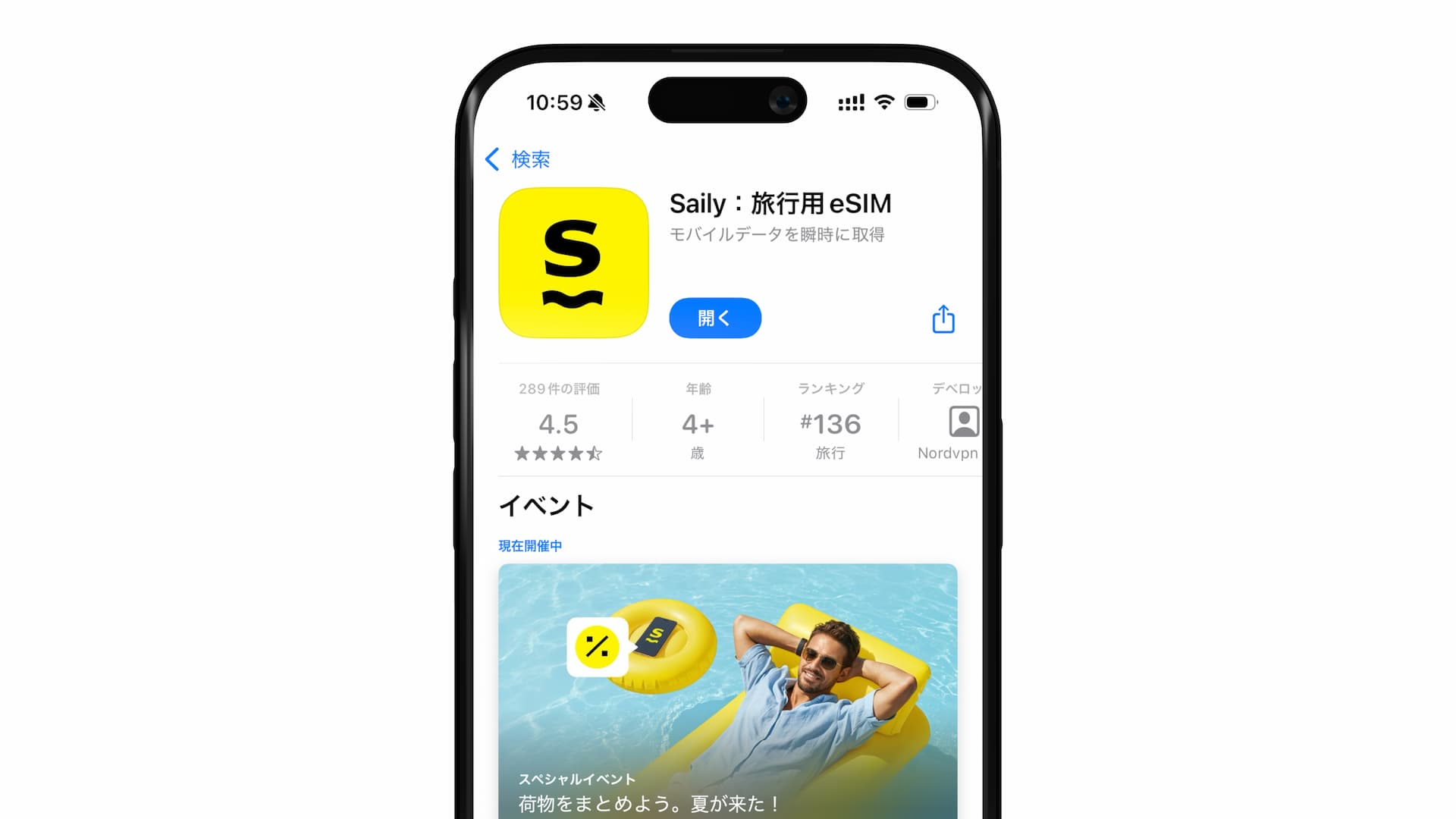
ダウンロードができたらSailyアプリを開き、ここでまた購入時と同じようにGoogleアカウントかAppleアカウントを使ってログインします。(購入時と同じアカウントを使ってください。)
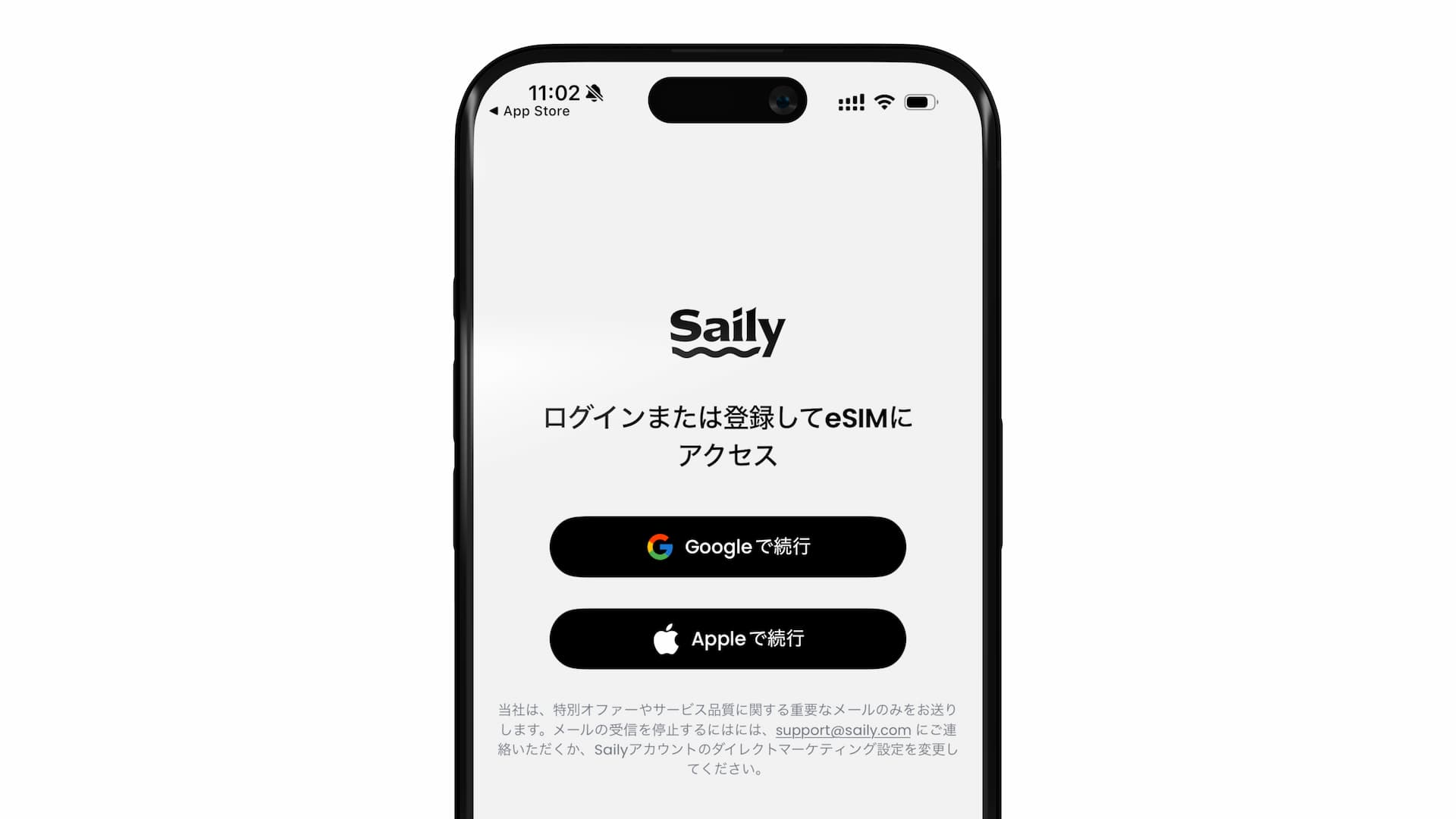
ログインが完了すると、ホーム画面に先ほど購入したeSIMの詳細が表示されます。
この画面に「eSIMをインストール」というボタンがあるので、それをタップし、eSIMのアクティベート(インストール)を開始します。
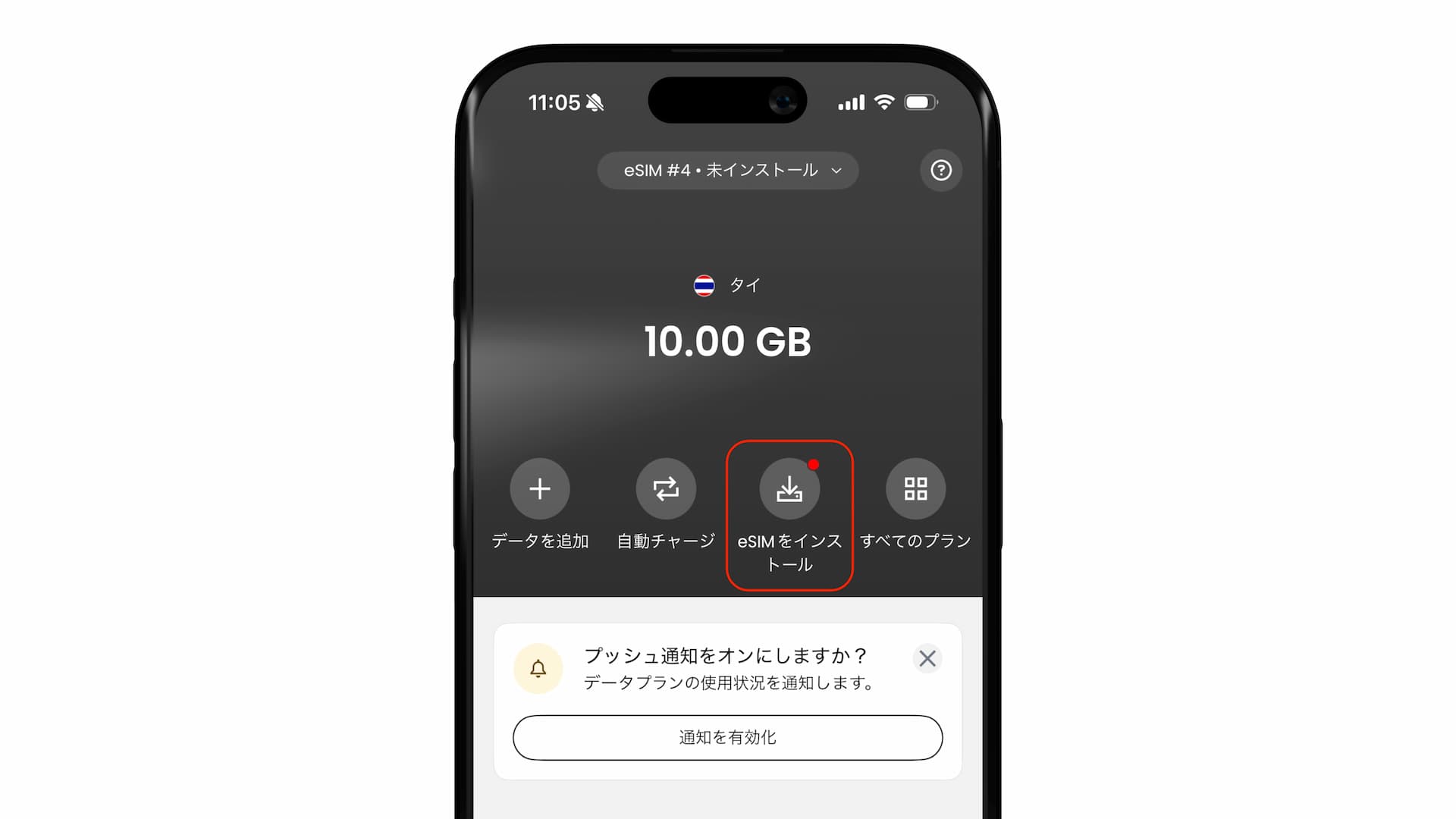
iPhoneの場合は以下のようにアクティベートの画面が表示されるので、そのまま進みます。(*eSIMのアクティベートには安定したインターネット環境が必要です。)
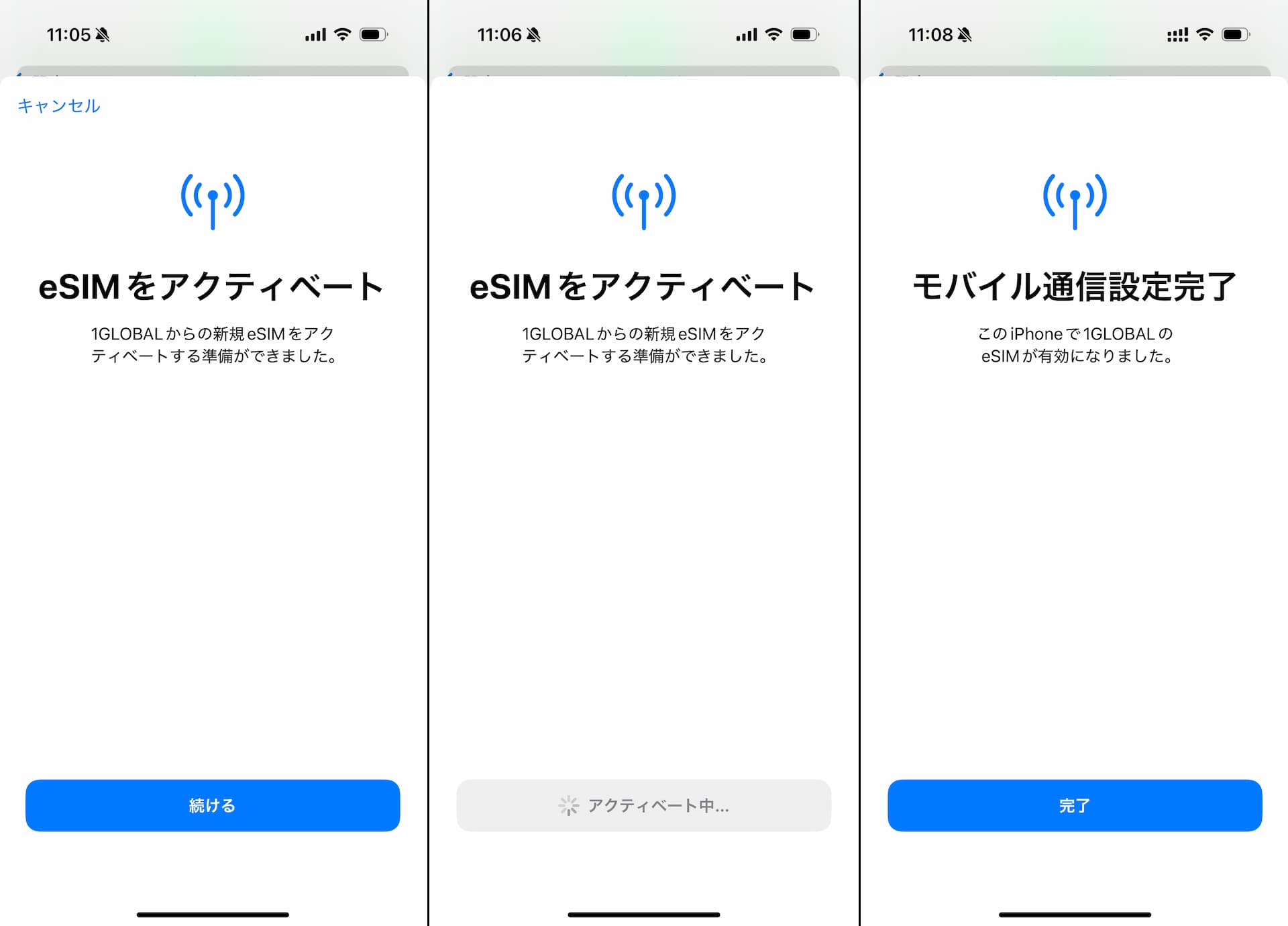
アクティベート完了後、デフォルト回線の設定画面が表示された場合は、「主回線」(日本でメインとして使っている回線)を選択しましょう。
デフォルト回線の設定以外にもいくつか設定画面が表示されるかもしれませんが、全てあとから変更可能です。
アクティベートが完了し、eSIMが端末に追加されたら、「設定」>「モバイル通信」のSIMのセクションで確認できます。
補足ですが、特に3つ以上eSIMを追加している場合は区別しやすいようにカスタム名称を設定することをオススメします。
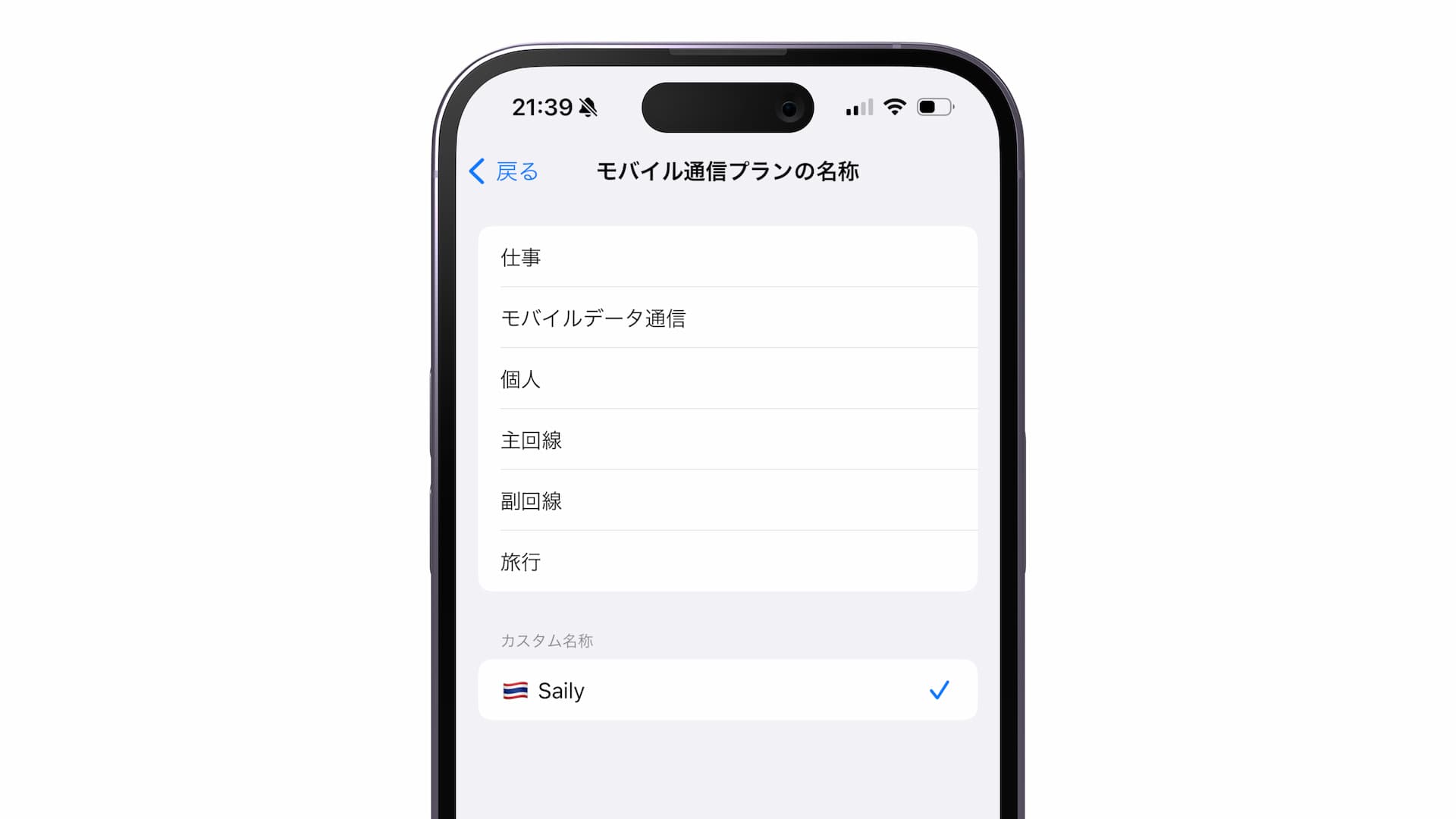
これで端末へのeSIMのインストール(追加)は完了です。
旅行先でSailyのeSIMを使ってインターネットにアクセスする
現地でSailyのeSIMを使うためには、以下の2つの設定が必要です。
- 「モバイルデータ通信」にSailyのeSIM(回線)を設定する
- 「データローミング」を有効にする
これらを行えば、現地でeSIMを使ってデータ通信ができるようになり、インターネットに繋がります。
以下はiPhoneでのそれぞれの設定箇所のスクリーンショットです。
モバイルデータ通信にSailyの回線を割り当てる
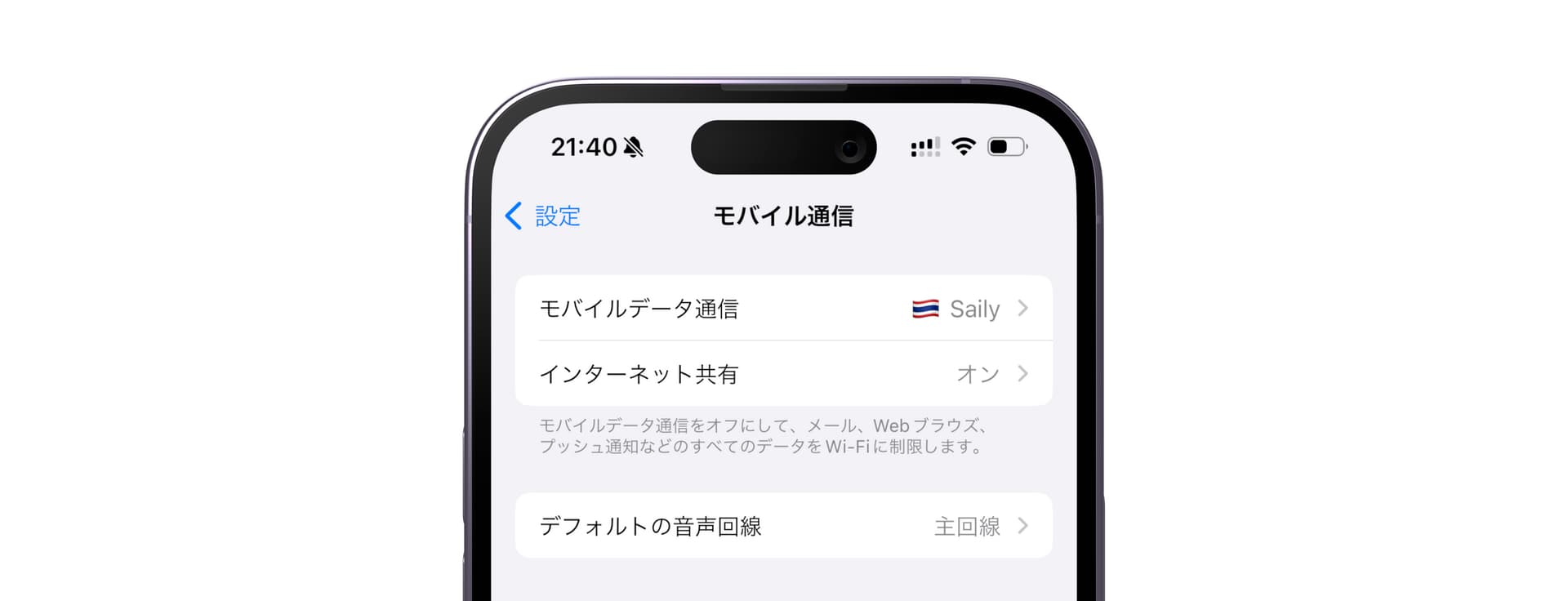
データローミングを有効にする
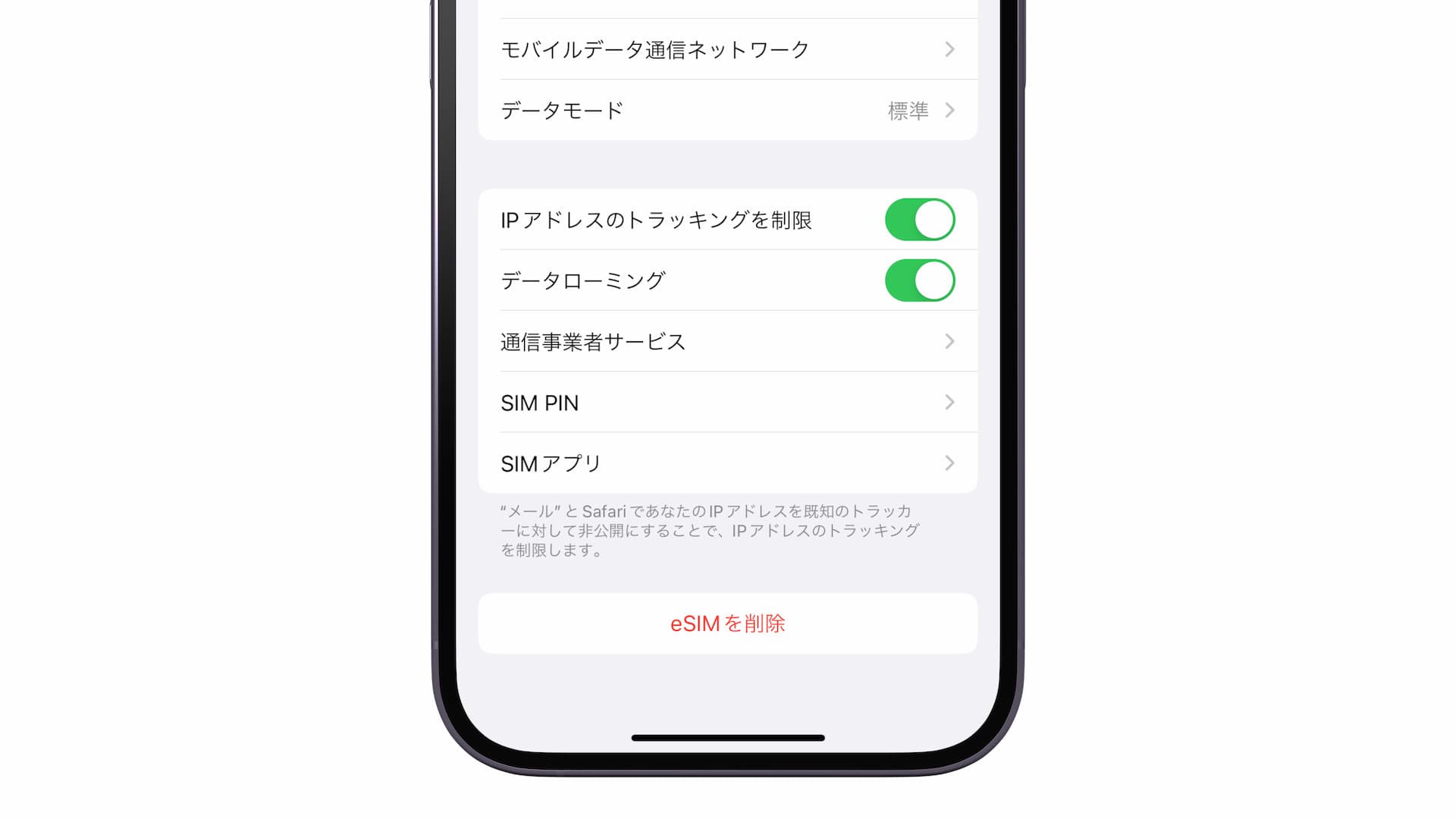
以上で必要な作業は終了です。この時点で購入したeSIMを使って旅先でインターネットが使える状態になります。
なお、データプランの有効期間は現地到着後、インターネット(現地ネットワーク)に接続された時点で自動的にスタートとなります。



